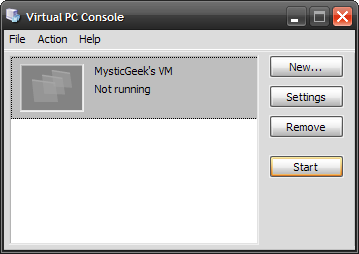Quiere mantener una instalación antigua de Windows o Linuxalrededor sin mantener el hardware alrededor? Convierta esa partición física de Windows en un disco duro virtual, lo que le permite iniciarlo en un programa de máquina virtual como VMware, Hyper-V, Parallels o VirtualBox.
Windows se vincula al hardware de su computadora. Estas herramientas crearán una copia del estado de una máquina física y la convertirán en una máquina virtual, permitiéndole arrancar en el programa de máquina virtual que prefiera.
Para VMware: Windows o Linux
RELACIONADO: Geek principiante: cómo crear y usar máquinas virtuales
VMware ofrece una herramienta gratuita conocida como VMware vCenterConvertidor. Puede convertir máquinas físicas de Windows y Linux en máquinas virtuales VMware. Luego puede iniciar estas máquinas virtuales en la aplicación gratuita VMware Player de VMware, por lo que puede ser una solución completamente gratuita. También puede iniciarlo en VMware Workstation o VMware Fusion.
Descargue vCenter Converter de VMware y ejecúteloen la computadora que quieres convertir en una máquina virtual. Haga clic en el botón "Convertir máquina" en la barra de herramientas y seleccione la computadora actual encendida como fuente. Elija una máquina virtual VMware Workstation, VMware Player o VMware Fusion como destino y configure las opciones para la máquina virtual.
La utilidad creará una máquina virtual.desde el sistema Windows actual, modificándolo para que se inicie correctamente en un programa de máquina virtual. Guarde esa máquina virtual en un disco duro externo e inícielo en una computadora diferente.

Para Microsoft Hyper-V: solo Windows
RELACIONADO: Cómo crear y ejecutar máquinas virtuales con Hyper-V
Microsoft ofrece una herramienta Disk2vhd, una de susmuchas utilidades útiles de SysInternals. Esta utilidad convertirá un sistema Windows en ejecución a un archivo VHD (disco duro virtual) para usar en los productos de máquina virtual de Microsoft, como la herramienta de máquina virtual Hyper-V incluida con versiones profesionales de Windows 8 y 8.1.
Ejecute esta herramienta en el sistema de Windows que deseaconvertir. Podrá seleccionar qué particiones y unidades desea incluir en el archivo VHD. Creará una copia del sistema Windows en ejecución como un archivo VHD, y puede llevar ese archivo VHD a otra computadora y ejecutarlo en Hyper-V: el sistema físico convertido debería arrancar bien siempre que lo inicie en El propio software de máquina virtual Hyper-V de Microsoft.

Para Parallels: Windows o Linux
Parallels ofrece su propia herramienta conocida como"Parallels Transporter Agent". Esta utilidad se puede instalar en Windows o Linux, y puede convertir un sistema físico en una máquina virtual para su uso en la aplicación de máquina virtual Parallels para Mac. Puede copiar la máquina física a un archivo de máquina virtual Parallels en una unidad externa, o puede transferirla a una Mac que ejecuta Parallels a través de una red local.
Descargue el Agente de transporte de Parallelsaplicación de Parallels y ejecútela en su sistema Windows o Linux. Use el asistente para transferir su PC física actual a un disco duro externo o su Mac a través de la red, eligiendo exactamente lo que lo convierte en esa máquina virtual.

Para VirtualBox: un método manual
VirtualBox no ofrece una gráfica fácilutilidad para convertir una máquina física en una máquina virtual. Si se siente particularmente advenido, ofrecen algunas instrucciones no compatibles para convertir una computadora física con Windows en una máquina virtual VirtualBox. Esto requiere algunos ajustes de registro y apagar la computadora. Luego tendrá que crear manualmente una copia del disco y convertirlo en un archivo VDI de VirtualBox. El proceso para convertir una máquina virtual Linux debería ser casi el mismo, pero sin todos los ajustes adicionales necesarios para que Windows se comporte. Es mucho más fácil mover las instalaciones de Linux entre diferentes máquinas con diferentes configuraciones de hardware.
Este proceso no es para los débiles de corazón, y nosotrosinclúyalo aquí solo en aras de la integridad. Incluso si ya usa VirtualBox, puede usar VMware o la utilidad de Microsoft y probar VMware o Hyper-V. Si aún está listo para intentarlo, consulte la página MIgrate de Windows en el wiki de VirtualBox.
Si está convirtiendo una PC con Windows en una virtualmáquina, recuerde que puede encontrar problemas de licencia. La activación de Windows puede detectar que se está ejecutando en una máquina diferente, y es posible que deba comunicarse con Microsoft para activarla correctamente. Se supone que las licencias de Windows solo se usan en una computadora a la vez.
Crédito de imagen: Linux Bohman en Flickr